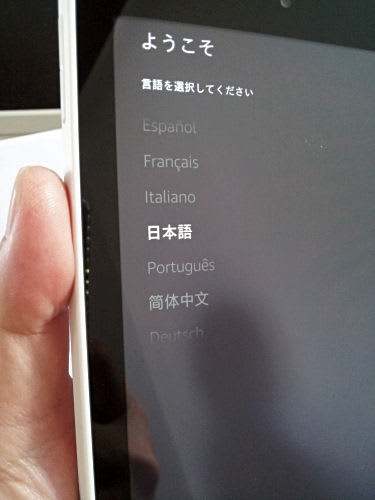ささやかなJUNKER氏は、ASUSのSIMフリー機「Zenfone 5」を購入した。
買ったのは、ほぼ発売と同時らしいので、今更ながらの報告である。
台湾で人気のZenfoneが日本での発売が決定して、そのニュースを追いかけていたらしいのだが、小市民の氏が新品のスマホ、しかも3万円近いスマホを思わずクリックしてしまったのは、Zenfoneのコストパフォーマンスの良さに惹かれただけではなく、LTEの恩恵に与りたかったらしい。
これまで、Galaxy S2を愛用していたが、「SC-02C」は3G機でLTEには対応していない。
普段は困ることもないのだが、出先でネットに繋いだときには、どうしても遅さが気になる。
ということで、思い切ってのZenfone5購入である。

色をどうしようか迷ったが、台湾ですぐに売り切れててしまうという"レッド"にした。
この赤なら、オジサンが持っていてもおかしくない程度だし、なかなかに格好良い。

箱の中は、本体・充電器(ACアダプタ,ケーブル)・イアホン・説明書である。

説明書には日本語のページもある。
実は、本体が届く前にElecom製のカバーが先に届いていた。

とりあえず電源を入れ、WiFiに繋いで設定する。
いきなりアップデートが来た。

アップデートしてアカウントの設定をするが、ここでエラー頻発である。
ということでWebで情報を集める。
同じ症状の人がいて、ASUSに問い合わせもしたらしい。
解決法は、初期化してもう一度初期設定するときにgoogleのアカウント設定をスキップし、その後にアカウントの設定をするといいらしい。
その通り実行すると、エラーは出なくなった。

さて、SIMカードを刺すことにする。
これまで氏はOCNモバイルoneでスマホを運用してきた。
Zenfone5はmicroSIMが必要なので、あらかじめOCNに追加で注文して既に届いていた。
設定済み次第、元の標準SIMは解約する。
で、また一苦労。
裏蓋が非常に開けにくい。
皆さん苦労しているようだ。
本体左下の爪から少し開くが、ここからが難しい。

氏は、古いプラスチックのキャッシュカード状のものを差し込み、少しずつ開いていった。
苦労してようやく開いた。

台湾版はデュアルSIMだったらしいが、今回日本で発売されたSIMスロットは1つである。
肝心の使い勝手だが、いまのところすこぶる良好である。
動きも良いし、ネットも快適。
コスパ抜群である。
続報は後日。
 ささやかなJUNKER氏の所有するNexus7(2012)であるが、以前Andoroid5.0にアップデートしてから、動きがもたつくようになり、自然と使用頻度が減っていた。
ささやかなJUNKER氏の所有するNexus7(2012)であるが、以前Andoroid5.0にアップデートしてから、動きがもたつくようになり、自然と使用頻度が減っていた。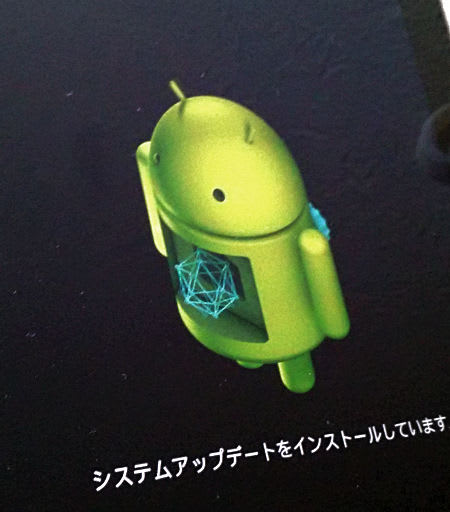



















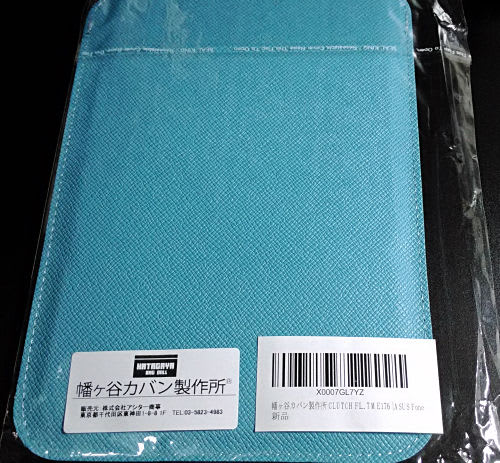







 ささやかなJUNKER氏が、以前に中古で手に入れた「Xperia SO-02C」であるが、RAM512MB,ROM1GBと貧弱な容量である。
ささやかなJUNKER氏が、以前に中古で手に入れた「Xperia SO-02C」であるが、RAM512MB,ROM1GBと貧弱な容量である。








 ささやかなJUNKER氏は、ASUSのSIMフリー機「Zenfone 5」を購入した。
ささやかなJUNKER氏は、ASUSのSIMフリー機「Zenfone 5」を購入した。








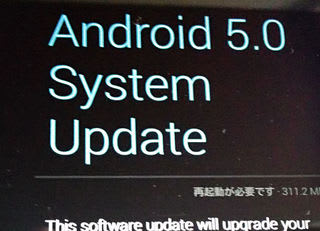

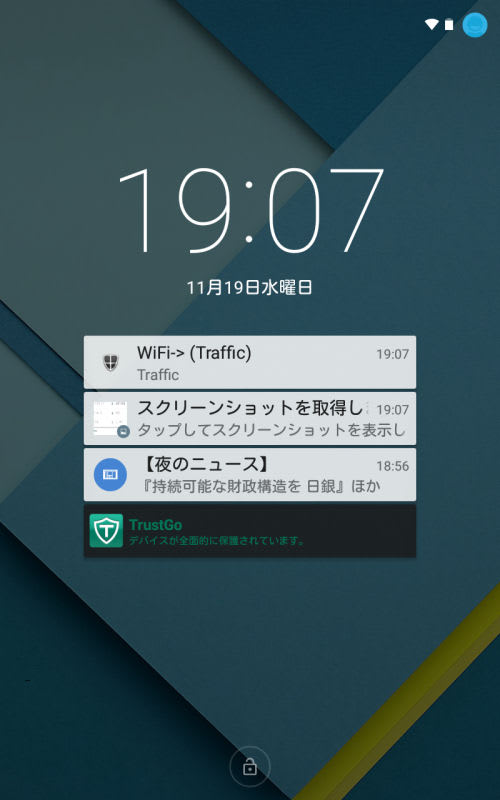
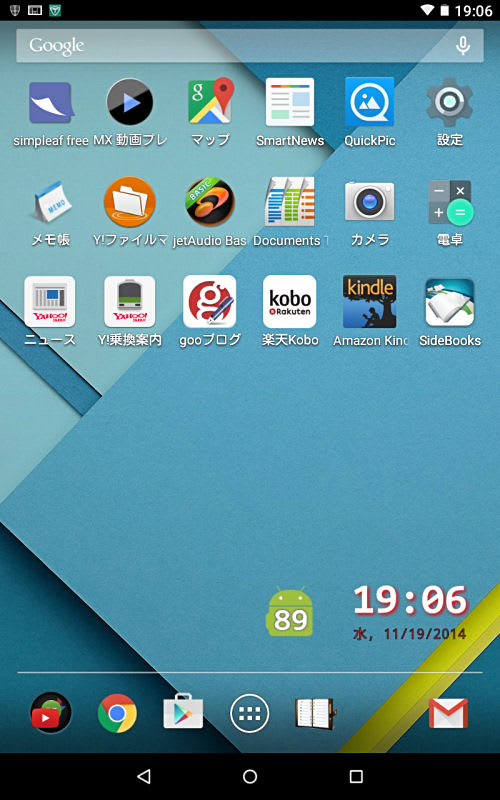
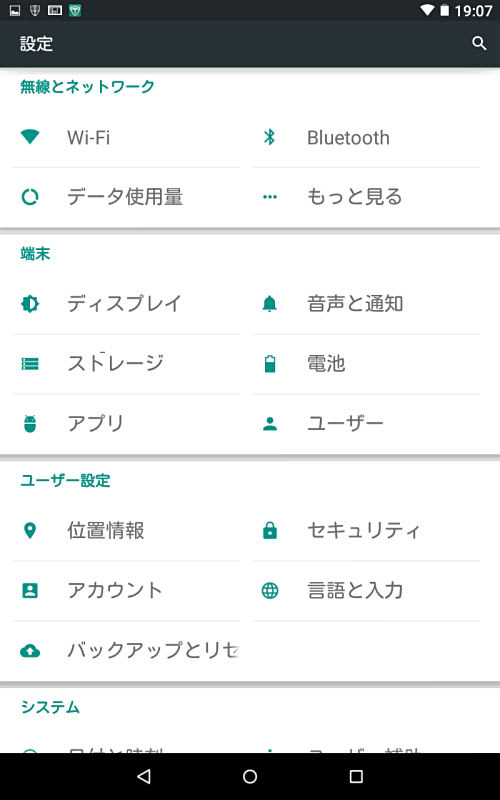
 ささやかなJUNKER氏は、一週間ぶりのご無沙汰であった。
ささやかなJUNKER氏は、一週間ぶりのご無沙汰であった。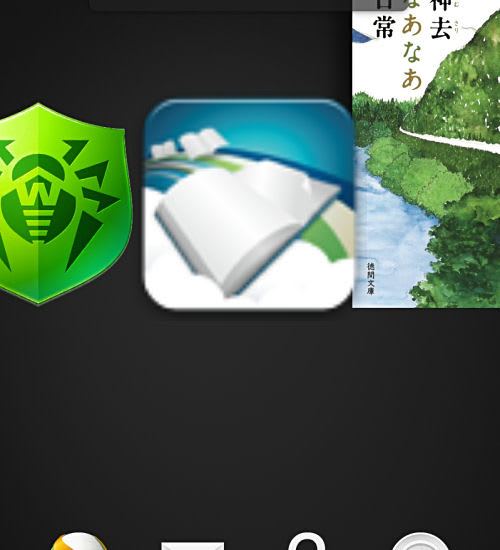
 ささやかなJUNKER氏が、先日入手したFire HD6を使うとき、どうしても落下の不安がつきまとう。
ささやかなJUNKER氏が、先日入手したFire HD6を使うとき、どうしても落下の不安がつきまとう。